通过修改系统设置找回消失的Windows7搜索框
http://www.itjxue.com 2015-08-03 22:07 来源:未知 点击次数:
默认情况下,点击Windows 7开始菜单后,用户就可以通过“搜索程序和文件”(也就是Windows XP系统下,大家习惯上称之为“搜索框”的位置)框搜索文件或直接调用系统组件。但最近有网友在发给笔者的邮件中,描述了这样一个问题:它在安装某软件并重启系统后,开始菜单处的“搜索框”不见了(如图1)。
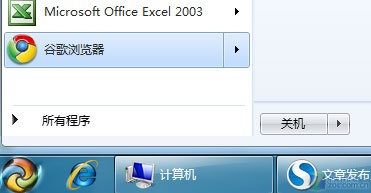
进入控制面板,双击“程序和功能”。在打开的窗口中,点击左上角的“打开或关闭Windows 功能”(如图2)

在随后打开的对话框中,找到并勾选“Windows Serach”(如图3):
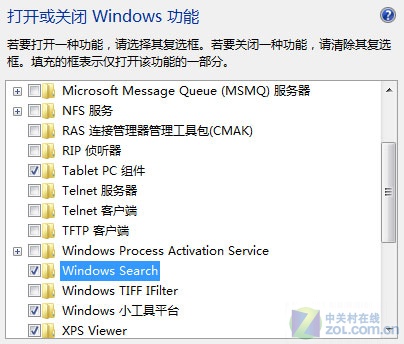
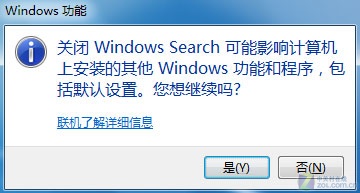
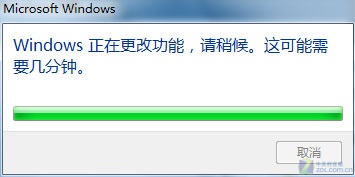
编辑点评:
和Windows XP时代一样,系统经常会因为安装或卸载某些软件出现问题,Windows 7系统看来也不例外,但这属于正常情况。对于此类情况,用户没有必要去找寻问题的出处,能予以解决就可以了。毕竟,这类问题以后你还会“遇到很多”。